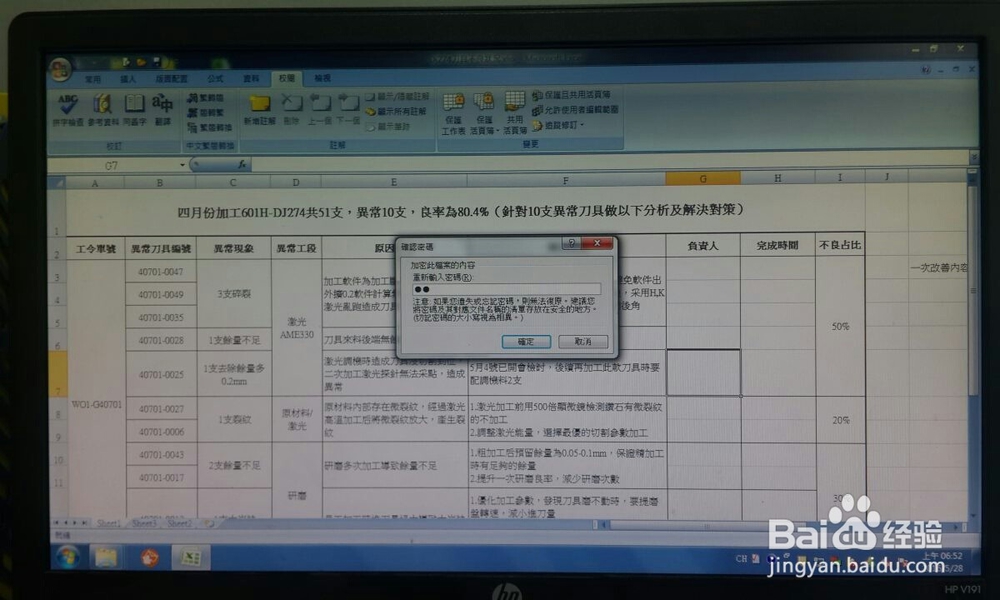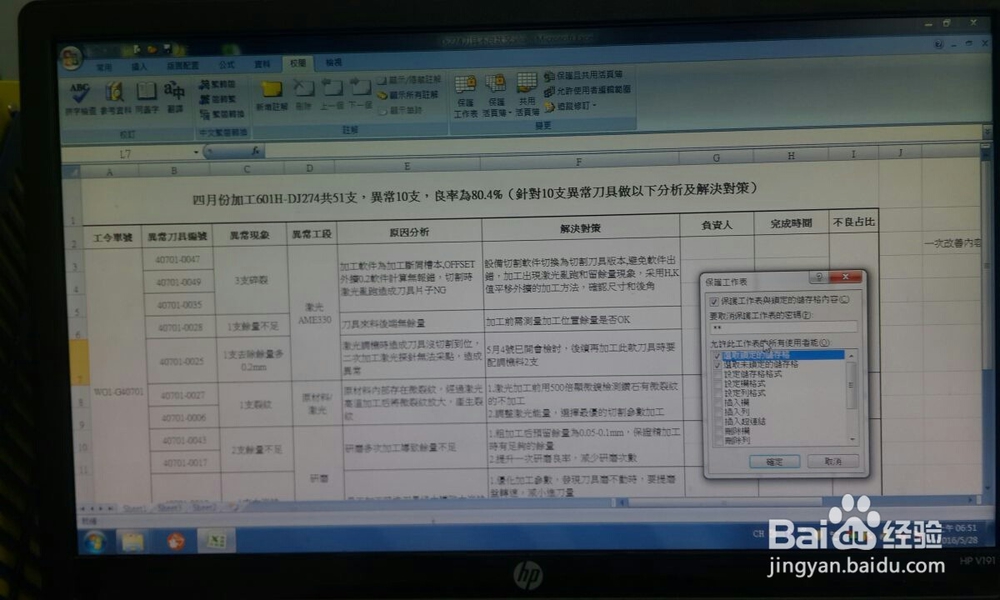如何给Excel加密保护
1、1.首先我们看看怎么设置别人可以看但是不能改的密码吧,打开我们的Excel后在菜单中找到校阅,然后就是我们的密码保护了。
2、2.我们直接输入密码,然后二次确定,保存后打开看看,是不是可以看到里面的内容,但是我们却无法更改其中的内容。
3、3.如果需要更改其中的内容我们需要取消保护,更改后重新设置保护。
4、4.第二种就是不想让别人看到我们的内容,我们可以点击菜单,下拉后找到准备,然后点击保护我们的工作表,设置密码。
5、5.同样我们需要输入2次密码,然后保存。
6、6.设置好后我们再要打开就需要密码了,此时我们是无法看到Excel里的内容的。只有输入密码后才能看到。
7、7.当然此时我们进去后是可以修改内容的哦,然后保存再打开时同样需要密码。
8、8.这个就是设置一鸱远忡绑次密码不用每次都设置,具体我们需要那种加密方式就看我们的需求了哦。这个很简单的,如果还有什么不懂的可以来问我哦,呵呵,大家一起讨论。
声明:本网站引用、摘录或转载内容仅供网站访问者交流或参考,不代表本站立场,如存在版权或非法内容,请联系站长删除,联系邮箱:site.kefu@qq.com。
阅读量:86
阅读量:21
阅读量:85
阅读量:34
阅读量:57